Come scaricare app Esselunga
L’idea di fare la spesa online ti attira e, dunque, vorresti installare sul tuo smartphone o tablet l’applicazione dei supermercati Esselunga, in modo da poter ordinare i prodotti di cui hai bisogno direttamente in mobilità, senza dover passare per il relativo sito Web. Inoltre, ti piacerebbe poter sfogliare il volantino del tuo supermercato di fiducia in formato digitale, per scovare le offerte più recenti.
Se le cose stanno effettivamente in questo modo, sappi che puoi riuscirci in maniera semplicissima, rivolgendoti alle app ufficiali di Esselunga. Scaricale subito e vedrai che non te ne pentirai! Come dici, non hai ancora le idee molto chiare su come procedere e ti piacerebbe pertanto che ti spiegassi io come fare? Non c’è nessun problema! Se mi concedi qualche minuto del tuo prezioso tempo libero, posso infatti illustrarti personalmente come scaricare app Esselunga, sia su Android che su iOS/iPadOS.
Ti anticipo subito che, al contrario di quel che tu possa pensare, si tratta di un’operazione estremamente semplice da compiere e che richiede soltanto pochi istanti. Alla fine, vedrai, potrai dirti ben contento e soddisfatto di quanto appreso oltre che, ovviamente, di essere finalmente riuscito nel tuo intento. Che ne dici, scommettiamo?
Indice
- Come scaricare app Esselunga su Android
- Come scaricare app Esselunga su iPhone
- Come scaricare app Esselunga su PC
Come scaricare app Esselunga su Android
Se ti interessa capire come scaricare app Esselunga su Android, le istruzioni a cui devi attenerti sono quelle riportate di seguito. L’operazione è fattibile sia sui dispositivi Android muniti di Play Store che senza.
Scaricare app Esselunga con Play Store
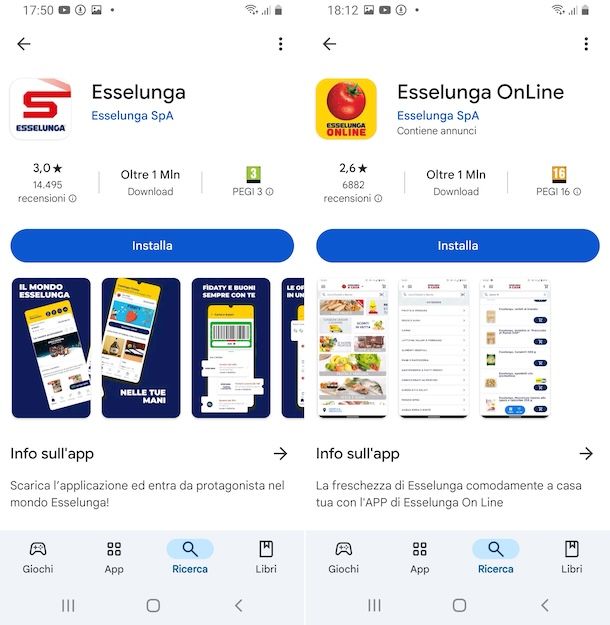
Se vuoi scaricare app Esselunga con Play Store, su un dispositivo Samsung o di altra marca, andando a prelevare l’app ufficiale denominata Esselunga, totalmente gratuita e mediante la quale è possibile ottenere informazioni utili riguardo i supermercati del gruppo, la prima cosa che devi fare è accedere alla schermata home e/o al drawer e premere sull’icona del Play Store (quella con lo sfondo bianco e il simbolo Play colorato).
Dopo aver eseguito l’accesso allo store, premi sulla voce Ricerca presente sul menu in basso, digita “Esselunga” nel campo Cerca in app e giochi in alto, premi sul tasto di ricerca sulla tastiera virtuale e seleziona l’icona dell’app dai risultati.
Se preferisci, puoi velocizzare l’esecuzione dei passaggi di cui sopra accedendo direttamente alla sezione del Play Store dedicata all’app Esselunga, selezionando dal tuo dispositivo il collegamento che ti ho appena fornito.
Nella schermata ora visibile, sfiora il tasto Installa, per avviare il processo automatico di download e installazione dell’app sul tuo dispositivo. Una volta ultimata la procedura per scaricare app Esselunga sul tuo smartphone o sul tablet, avvia quest’ultima premendo sul tasto Apri o facendo tap sulla nuova icona aggiunta alla home screen e/o al drawer del dispositivo.
Quando ti viene proposta la schermata principale dell’app Esselunga, decidi se seguire o saltare il breve tutorial introduttivo ed effettua l’accesso al tuo account compilando i campi Email e Password con i dati richiesti e premendo poi sul tasto Accedi, mentre se non possiedi ancora un account creane uno al momento premendo sul tasto Registrati visibile scorrendo la schermata e fornendo i dati richiesti.
Ad accesso avvenuto, potrai iniziare a usare l’app Esselunga esplorando il catalogo dei premi, consultando il volantino dei supermercati d’interesse, accedendo alla sezione con i buoni ecc.
Ti faccio altresì notare che esiste un’altra app ufficiale dei supermercati in questione, denominata Esselunga OnLine, che è anch’essa totalmente gratuita ed è specifica per effettuare la spesa online. Se ti stai chiedendo come si fa a scaricare l’app dell’Esselunga in tal caso, ti informo che puoi ottenerla visitando la sezione del Play Store dedicata ad essa e procedendo con il download come già spiegato.
Dopo aver effettuato il download e l’installazione dell’app Esselunga OnLine, avviala e, una volta visibile la schermata principale della stessa, accetta i termini e le condizioni e la digital privacy policy apponendo i segni di spunta sulle apposite caselle e premendo sul tasto Entra, dunque segui il breve tutorial introduttivo proposto ed effettua l’accesso compilando i campi Email e Password e sfiorando il tasto Accedi, oppure crea un account al momento selezionando la voce Non sei ancora registrato? Registrati che si trova in basso e fornendo i dati richiesti.
A login eseguito, potrai finalmente cominciare a usufruire dell’app Esselunga OnLine, decidendo se ricevere la spesa fatta online a casa o se ritirarla personalmente quando pronta, selezionato il supermercato di riferimento e procedendo poi con la selezione e l’acquisto dei prodotti di tuo interesse.
Scaricare app Esselunga senza Play Store

Stai usando un dispositivo Android sprovvisto dei servizi Google, come ad esempio quelli a marchio Huawei, e di conseguenza ti interessa capire come scaricare app Esselunga senza Play Store? In tal caso, ti informo che non è affatto complicato.
Per riuscirci, puoi rivolgerti uno dei vari store alternativi dai quali è possibile scaricare applicazioni per Android, andando a prelevare da lì il relativo file APK. In questa specifica circostanza, per scaricare l’app dell’Esselunga o qualsiasi altra app senza usare il Play Store, ti raccomando però di verificare che la fonte dalla quale prelevi i contenuti sia attendibile facendo un’apposita ricerca su Google.
Per procedere, inoltre, devi preventivamente abilitare l’installazione di app da fonti esterne. Per far ciò, seleziona l’icona delle Impostazioni (quella a forma di ruota d’ingranaggio) che trovi nella schermata home e/o nel drawer di Android e fai tap sulle opzioni relative a password e sicurezza, poi a sicurezza e sistema e a fonti dell’installazione, dunque sposta su ON l’interruttore in corrispondenza dell’app che intendi utilizzare per eseguire il file APK.
Dopo aver compiuto i passaggi di cui sopra, apri il file APK dell’app Esselunga che hai scaricato, tramite il download manager del browser o cercando l’app direttamente nel file manager di Android, e premi sui tasti Apri e poi su quello Installa.
Come scaricare app Esselunga su iPhone
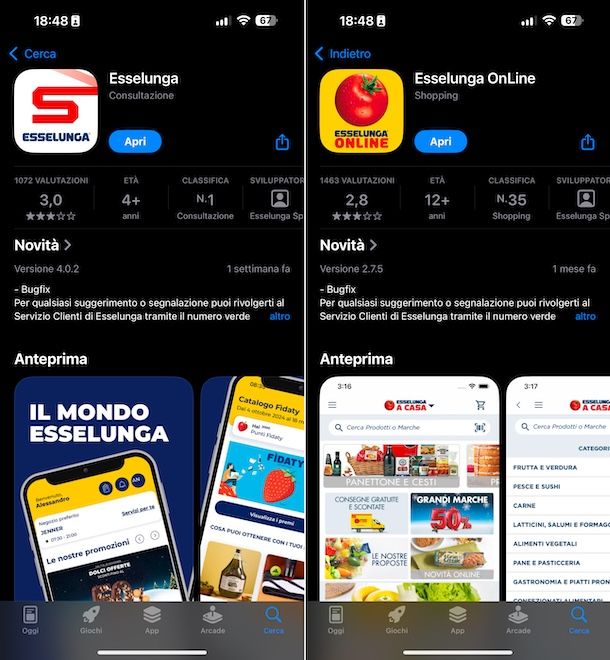
Stai adoperando un iPhone, o magari un iPad, e vorresti pertanto capire come scaricare app Esselunga su iPhone, andando a prelevare l’app ufficiale denominata Esselunga, completamente gratis e mediante cui è possibile ottenere informazioni utili riguardo i supermercati del gruppo, la prima cosa che devi fare è accedere alla home screen e/o alla Libreria app e fare tap sull’icona dell’App Store (quella con lo sfondo azzurro con la lettera “A” al centro).
Una volta visibile la schermata principale dello store, seleziona la scheda Cerca in basso a destra, digita “Esselunga” nel campo di ricerca in alto, premi sul tasto cerca sulla tastiera virtuale e seleziona l’app denominata Esselunga dall’elenco delle applicazioni proposto.
Se lo desideri, puoi velocizzare l’esecuzione dei passaggi sopra descritti visitando direttamente la sezione dell’App Store dedicata all’app Esselunga, selezionando dal tuo device il collegamento che ti ho appena fornito.
Dopo aver attuato i passaggi di cui sopra, fai tap sul pulsante Ottieni accanto all’app, poi su quello Installa e conferma di essere intenzionato a procedere con il download e l’installazione premendo per due volte di seguito sul tasto laterale del dispositivo e utilizzando il Face ID, il Touch ID o inserendo la password dell’ID Apple.
Quando portata a termine la procedura per scaricare app Esselunga , avvia quest’ultima premendo sul tasto Apri visibile sullo schermo, oppure facendo tap sull’icona che è stata aggiunta alla home screen e/o alla Libreria app del dispositivo.
Una volta visibile la schermata principale dell’app Esselunga, decidi se seguire o saltare il breve tutorial introduttivo e accedi al tuo account compilando i campi Email e Password con i dati richiesti e premendo sul tasto Accedi, mentre se non hai ancora un account puoi crearne uno subito facendo tap sul tasto Registrati in basso e fornendo i dati richiesti.
Ad accesso avvenuto, potrai cominciare a usare l’app Esselunga esplorando il catalogo dei premi, consultando il volantino dei supermercati d’interesse, accedendo alla sezione con i buoni ecc.
Come dici? L’app che ti interessava era quella denominata Esselunga OnLine, anch’essa totalmente gratuita, ma specifica per fare la spesa online? In tal caso, se ti stai chiedendo come si fa a scaricare app Esselunga, sappi che puoi ottenerla visitando la sezione dell’App Store dedicata ad essa e procedendo con il download come già indicato.
Dopo aver effettuato il download e l’installazione dell’app Esselunga OnLine, avviala e, quando visibile la sua schermata principale, accetta i termini e le condizioni e la digital privacy policy apponendo i segni di spunta sulle apposite caselle e premendo sul tasto Entra, segui il breve tutorial introduttivo proposto e accedi al tuo account compilando i campi Email e Password e facendo tap sul bottone Accedi, oppure crea un account al momento sfiorando al dicitura Non sei ancora registrato? Registrati presente più in basso e fornendo i dati necessari.
A login avvenuto, potrai cominciare a usare l’app Esselunga OnLine, decidendo se ricevere la spesa fatta online a casa o se ritirarla di persona quando pronta, indicando il supermercato di riferimento e procedendo con la scelta e l’acquisto dei prodotti che ti interessano.
Come scaricare app Esselunga su PC
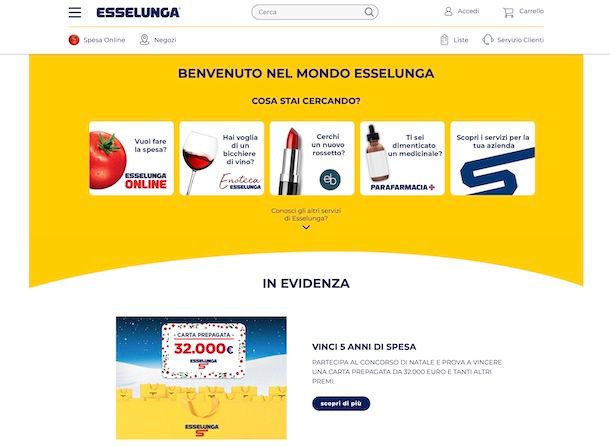
Ti stai chiedendo se è altresì possibile scaricare app Esselunga su PC? Mi dispiace deluderti, ma purtroppo Esselunga non ha reso disponibile un’applicazione per Windows e macOS.
Quello che però puoi fare, in alternativa, è accedere al sito Web ufficiale dei supermercati e compiere da lì praticamente le stesse operazioni che sono fattibili tramite app per device mobile, ovvero fare la spesa online, scoprire le promozioni ecc.
Se la cosa ti interessa, procedi nel seguente modo: apri il browser che solitamente utilizzi per navigare in Rete sul tuo computer (es. Chrome), collegati alla home page di Esselunga e procedi alla stessa maniera di come ti ho già indicato per quel che concerne il versante smartphone e tablet, con la differenza che ai tap delle dita vanno sostituiti i clic del mouse.
Eventualmente, poi, puoi valutare di usare la funzione che viene offerta da alcuni browser per creare un’icona di avvio rapido dei siti d’interesse del sito di Esselunga. Ti ho parlato in dettaglio della cosa nella mia guida dedicata.

Autore
Salvatore Aranzulla
Salvatore Aranzulla è il blogger e divulgatore informatico più letto in Italia. Noto per aver scoperto delle vulnerabilità nei siti di Google e Microsoft. Collabora con riviste di informatica e cura la rubrica tecnologica del quotidiano Il Messaggero. È il fondatore di Aranzulla.it, uno dei trenta siti più visitati d'Italia, nel quale risponde con semplicità a migliaia di dubbi di tipo informatico. Ha pubblicato per Mondadori e Mondadori Informatica.






